- Forfatter Jason Gerald [email protected].
- Public 2023-12-16 11:30.
- Sist endret 2025-01-23 12:42.
I Windows XP kan du raskt sette kommandoprompt til fullskjermsmodus med et trykk på en knapp. I Windows 8, 7 og Vista har alternativet for fullskjerm blitt fjernet på grunn av endringer som Microsoft gjorde i grafikkdriveren i denne nye versjonen av Windows. Hvis du virkelig vil at kommandoprompten skal vises i fullskjerm, er det flere måter å gjøre det på.
Steg
Metode 1 av 3: Forstørr vindu

Trinn 1. Forstå prosessen
Vista introduserer en ny grafikkdriver som kan produsere Aero desktop-lignende effekter med bedre maskinvareakselerasjon. Denne nye driveren har imidlertid en svakhet, nemlig at den ikke støtter konsollprogrammer (kommandoprompt). Dette betyr at Windows 7, Vista, 8 og 8.1 ikke lenger kan vise kommandoprompten i fullskjerm. Gjør følgende måter slik at vindusskjermen blir full, selv om den ikke er den faktiske fullskjermen.
- På Windows 10 kan du trykke Alt+↵ Enter -tasten for å vise kommandoprompt i fullskjerm.
- Du kan deaktivere skjermkortdriveren, men Aero -temaet på Windows forsvinner og maksimal skjermoppløsning er 800 x 600. For detaljer, se neste avsnitt.
- Hvis du kjører mange DOS -programmer og vil at de skal åpne i fullskjerm, kan du prøve å bruke en DOSBox -emulator. Denne applikasjonen kan simulere et DOS -miljø og kan kjøres i fullskjerm. For detaljer, se den siste delen.
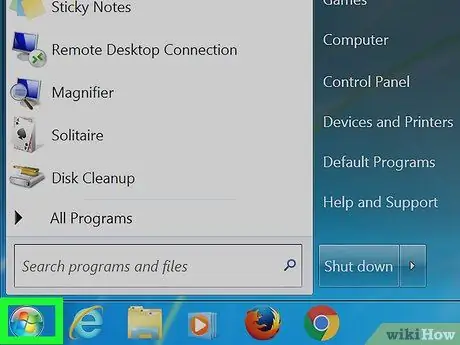
Trinn 2. Gå til Start
For å kjøre kommandoprompt må du være logget på som administrator, noe som kan gjøres via Start -menyen.
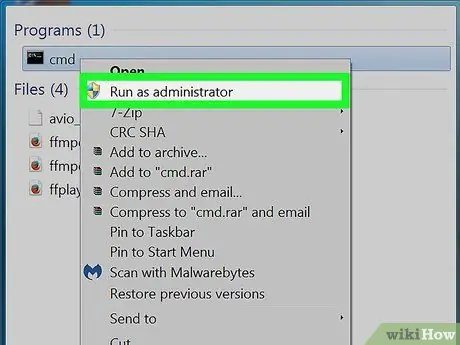
Trinn 3. Høyreklikk "Kommandoprompt", og velg deretter "Kjør som administrator"
Hvis du ikke er logget inn som administrator, må du skrive inn administratorpassordet.
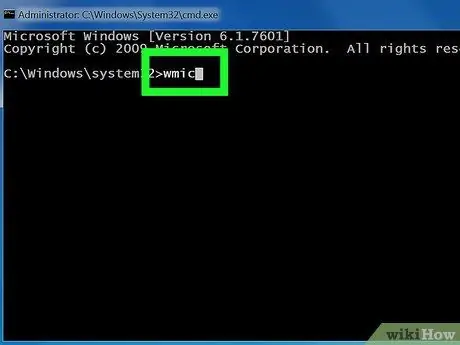
Trinn 4. Skriv wmic i ledeteksten, og trykk deretter på Enter -tasten
Windows Management Instrumentation Command-line (WMIC) lastes inn. Ikke bekymre deg når du bruker dette verktøyet fordi du bare bruker det til å lure kommandoprompten til å forstørre vinduet. Kommandoprompt -utseendet endres.
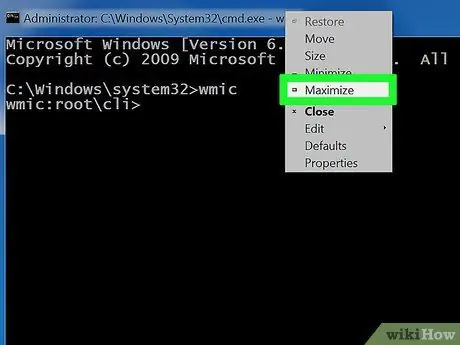
Trinn 5. Utvid vinduet hvis WMIC allerede er åpent
Klikk på Maksimer -knappen i hjørnet av kommandoprompt -vinduet. Prompt -skjermen vises i sin helhet, selv om den fortsatt har kantlinjen og tittellinjen.
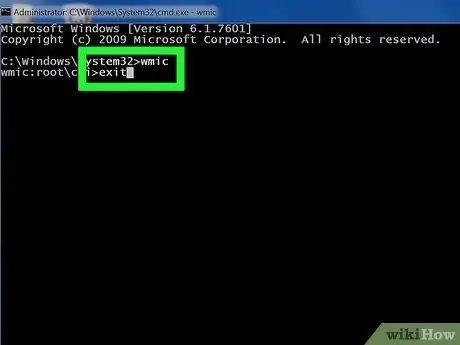
Trinn 6. Skriv exit, og trykk deretter Enter for å avslutte WMIC
Du vil bli ført tilbake til den vanlige kommandoprompt -skjermen med displayet fremdeles i fullskjerm. Nå kan du bruke kommandoprompt fullskjerm.
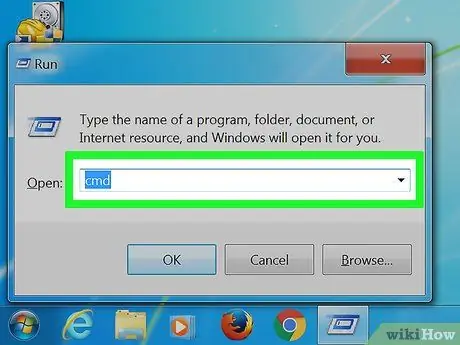
Trinn 7. Lukk og kjør kommandoprompt igjen
Endringene dine vil fortsette å tre i kraft selv om ledeteksten er lukket. Disse endringene vil også gjelde for den vanlige versjonen av ledeteksten.
Metode 2 av 3: Deaktivering av driver

Trinn 1. Forstå prosessen
Microsoft introduserte en ny grafikkdriver som kan få frem Aero -effekten. Denne nye driveren forhindrer imidlertid at Windows 7, Vista, 8 og 8.1 støtter kommandoprompten i fullskjerm. Hvis du virkelig vil ha kommandoprompt i fullskjerm, deaktiver du denne nye driveren. Bildealternativene vil være begrenset, og den maksimale tilgjengelige skjermen vil være 800 x 600. Dette lar deg imidlertid kjøre kommandoprompt i fullskjerm. Hvis du vil sette den tilbake til normal visning, må du aktivere driveren på nytt.
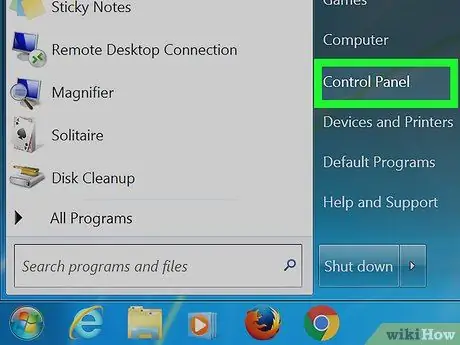
Trinn 2. Åpne Kontrollpanel
Gå til Kontrollpanel fra Start -menyen. For Windows 8.1-brukere, høyreklikk Start, og velg deretter "Kontrollpanel" i listen.
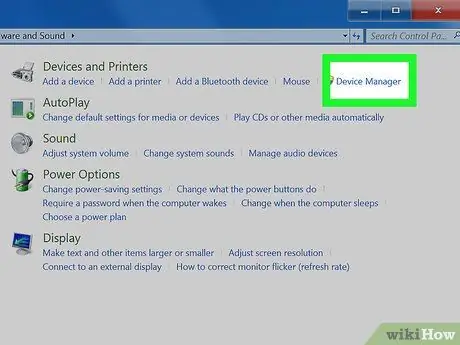
Trinn 3. Åpne Enhetsbehandling
Hvis du er i kategorivisning, velger du "Maskinvare og lyd" og deretter "Enhetsbehandling".
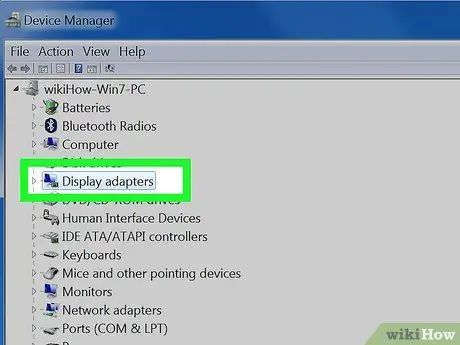
Trinn 4. Utvid delen "Displayadaptere"
Alle installerte skjermkort (skjermkort) vises. De fleste datamaskiner viser en eller to adaptere her.
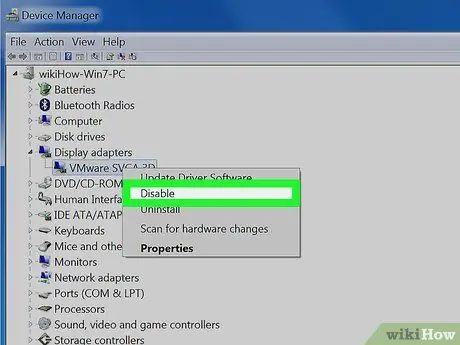
Trinn 5. Høyreklikk på skjermadapteren, og velg deretter "Deaktiver"
Bekreft at du virkelig vil slå den av. Dataskjermen kan slå seg av en stund og deretter slå seg på igjen i lav oppløsning.
Hvis det er flere adaptere på datamaskinen, må du deaktivere hovedadapteren. Hvis du ikke kjenner hovedadapteren, er det bare å deaktivere dem alle
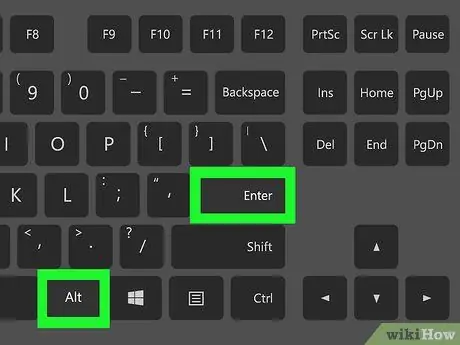
Trinn 6. Vis ledetekst i fullskjerm
Kjør kommandoprompt, og trykk deretter Alt+↵ Enter for å vise den i fullskjerm. Trykk på tasten igjen for å gå tilbake til startskjermen. Du kan fortsette å utføre denne handlingen så lenge driveren er deaktivert.
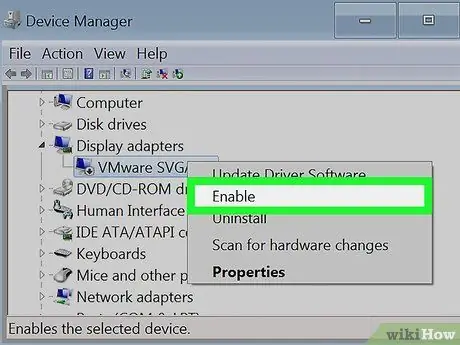
Trinn 7. Aktiver driveren på nytt
Hvis du vil gjenbruke grafikkdriveren, kan du raskt aktivere den på nytt via Enhetsbehandling. Høyreklikk på den deaktiverte driveren, og velg deretter "Aktiver" for å aktivere den igjen. Du må kanskje starte datamaskinen på nytt.
Metode 3 av 3: Bruke DOSBox

Trinn 1. Forstå prosessen
DOSBox er en gratis MS-DOS-emulator som lar deg kjøre gamle DOS-programmer på Windows-datamaskiner. Hvis du kjører et gammelt DOS -program med kommandoprompt og vil vise det i fullskjerm, bruker du DOSBox til å gjøre det. Dette er perfekt for gamle spill (spill).
DOSBox fokuserer på spill, så det støtter ikke nettverk og utskrift. I teorien kan dette verktøyet imidlertid brukes til å kjøre DOS
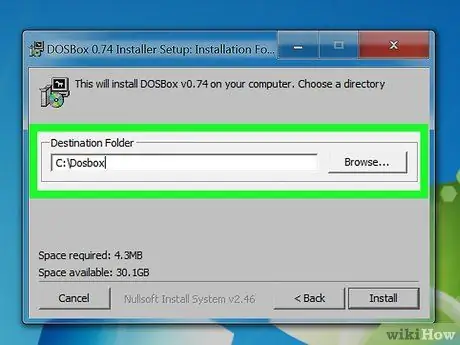
Trinn 2. Last ned og installer DOSBox
DOSBox -installasjonsprogrammet er tilgjengelig gratis på dosbox.com/wiki/Releases. Når du er ferdig med å laste ned, kjører du installasjonsprogrammet og følger de gitte instruksjonene for å installere det.
Under installasjonen, velg plasseringen i roten til harddisken (harddisken). For eksempel, hvis harddisken på datamaskinen er "C: \", installer DosBox i C: / DOSBox
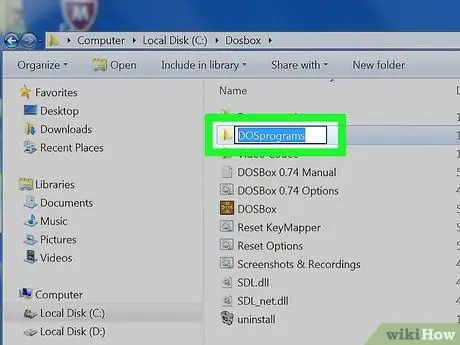
Trinn 3. Lag en mappe for programmet ditt
DOSBox behandler denne mappen som "C: \" - stasjonen. Lag en mappe på samme sted som DOSBox -mappens plassering. Gi mappen noe som er lett å huske og få tilgang til, for eksempel C: / ProgramDOS eller C: / gamejadul.
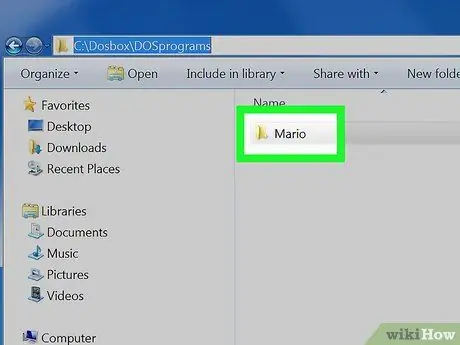
Trinn 4. Sett gamle programmer i denne mappen
Hvert program bør plasseres i en egen mappe i programmappen.
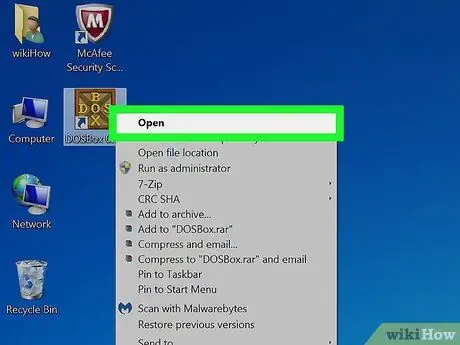
Trinn 5. Kjør DOSBox
Kommandolinjen DOSBox vises. Du må gjøre noen innstillinger før du bruker den.
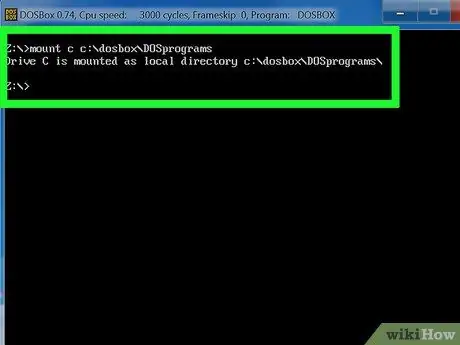
Trinn 6. Monter programmappen
Skriv MOUNT C C: / DOSPrograms, og trykk deretter Enter. Erstatt C: / DOSPrograms med mappen du opprettet for DOS -programmet du vil kjøre.
Hvis du kjører programmet fra en CD, skriver du MOUNT D D: / -t cdrom for å montere CD -stasjonen
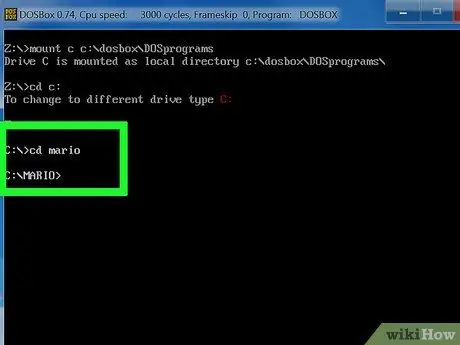
Trinn 7. Åpne mappen for programmet du vil kjøre
Åpne programmappen ved å skrive cd -mappenavn. Erstatt mappenavnet med mappenavnet for programmet du vil kjøre.
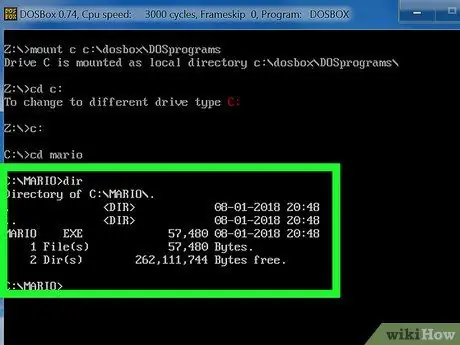
Trinn 8. Kjør programmet
Skriv dir for å vise en liste over filer i katalogen. Finn EXE -filen og skriv den inn på kommandolinjen. Det ønskede DOS -programmet vil bli utført.
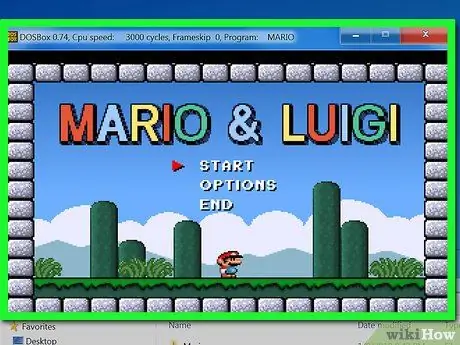
Trinn 9. Bytt til fullskjerm
Når programmet er i gang, trykker du på Alt+↵ Enter -tasten for å gå i fullskjerm.






